このワークフローでは、フェーズとフェーズ フィルタを使用してプロジェクトを管理する一般的な方法を説明します。
- プロジェクトで追跡する作業のフェーズを決定し、それぞれのフェーズを作成します。
たとえば、会社の標準やプロジェクトの要件に応じて、Phase 1、Phase 2、Phase 3 という名前のフェーズを作成することができます。
- フェーズごとに 1 つまたは複数のビューのコピーを作成し、これらのビューに適切な名前を付けます。
たとえば、Level 1 の平面図を何度か複製し、Level 1 - Phase 1、Level 1 - Phase 2 など、フェーズ名が含まれるようにビューの名前を変更します。
ヒント: フェーズ別にプロジェクト ブラウザを整理します。プロジェクト ブラウザではフェーズとビューの名前がアルファベット順に並べ替えられます。目的の順番にリストに表示されるように、フェーズとビューに適切な名前を付けてください。 - 各ビューのプロパティ パレットで次のようにします。
- [フェーズ]プロパティを設定して、ビューが対応するプロジェクト フェーズを示します。
- [フェーズ フィルタ]プロパティを設定して、そのビューの要素の表示をコントロールします。
例
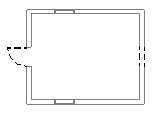
[フェーズ] = Phase 1、[フェーズ フィルタ] = 解体
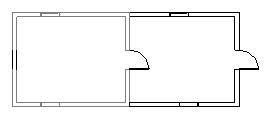
[フェーズ] = Phase 2、[フェーズ フィルタ] = 新設と既設
- (省略可能)既設、新設、仮設、解体済みの要素のグラフィックスを指定します。
例
異なるフェーズ ステータスの既定のグラフィックスを変更することができます。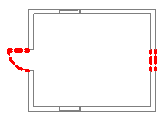
解体された要素の線分グラフィックス = 赤い破線
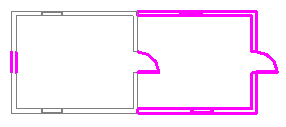
新しい要素の線分グラフィックス = マゼンダの実線
- (省略可能)各要素に[フェーズ]プロパティを指定します。
既定では、要素は作成されたビューに指定されているフェーズに割り当てられます(たとえば、Level 1 - Phase 1 の平面図で壁を作成します。既定では、壁は Phase 1 に割り当てられます)。 必要に応じてプロパティ パレットを使用して、要素の[フェーズ]プロパティを変更できます。
- (省略可能)プロジェクトにフェーズ固有の集計表を作成します。
たとえば、削除または解体するすべてのドアが一覧表示される Phase 1 ドア集計表や、購入して取り付けるすべての新しいドアが一覧表示される Phase 2 ドア集計を作成できます。
- フェーズ固有の設計図書を作成します。